4 важные комбинации клавиш в Windows для повседневной работы
Большинство горячих клавиш Windows запускаются двумя кнопками. Например, Win-I — запуск Настроек системы. Запоминать комбинации из трех клавиш сложнее, и их меньше. Но есть среди них как минимум четыре, ради которых пользователи готовы тянуть пальцы. Эти комбинации клавиш заметно облегчают жизнь на компьютере с Windows.

Ctrl-Alt-Del: кнопки последней надежды
Эта комбинация, пожалуй, самая востребованная и древняя. Разошлась в мемах по всему интернету. К ней прибегают в крайних случаях, когда ничего не помогло, и нужно перезагрузить компьютер. Современные версии Windows по Ctrl-Alt-Del выводят меню с действиями: заблокировать, выйти из системы, перезагрузка, диспетчер задач и смена пароля.
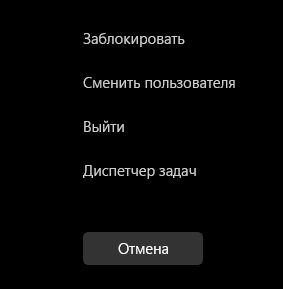
Раньше я нажимал Ctrl-Alt-Del и для запуска Диспетчера задач, пока не узнал следующую комбинацию.
Ctrl-Shift-Esc: Диспетчер задач
По этой комбинации вызывается Диспетчер задач. Как я писал выше, раньше приходилось ходить по долгому пути.
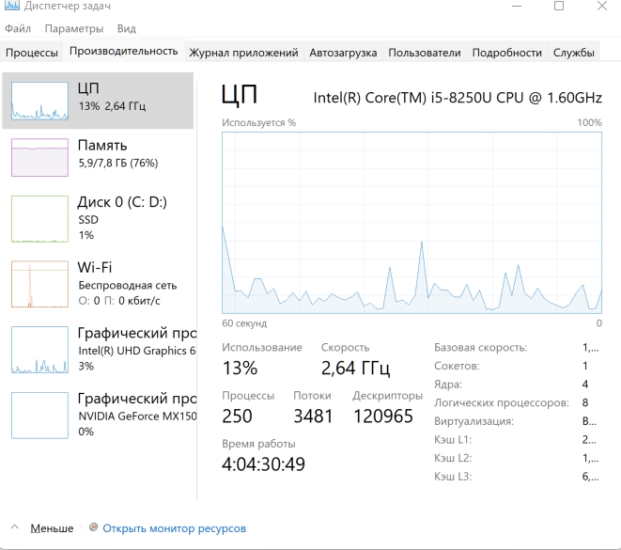
Изучить эту комбинацию пришлось из-за того, что в Windows 10/11 Диспетчер задач больше нельзя запустить по правой клавише мыши в Панели задач.
Кстати, в браузерах Google Chrome, Яндекс.Браузере и некоторых других есть свой Диспетчер задач. Его можно запустить кнопками Shift-Esc. В нем удобно смотреть, какие вкладки занимают больше оперативной памяти и используют процессор больше остальных.
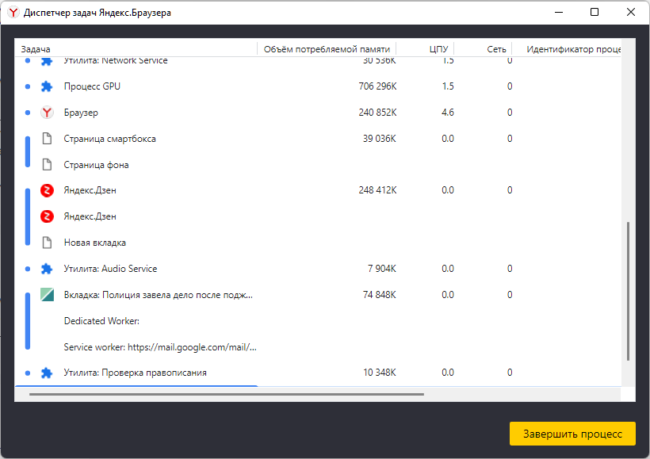
Полезные кнопки в Chrome собраны в этой статье службы поддержки Google. Проверено, работают во всех браузерах на том же ядре. Включая новый Edge Microsoft.
Ctrl-Shift-T: открыть закрытую страницу в браузере
Открытие случайно закрытой вкладки. Полезная комбинация, работает на большинстве браузеров. По крайней мере, всех, кто написан на платформе Chromium.
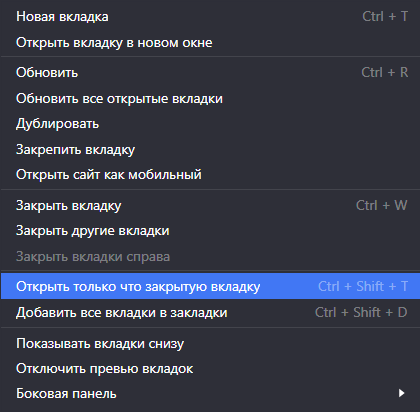
Кстати, в браузере есть еще одна комбинация из трех кнопок — добавление в закладки, Ctrl-Shift-D.
Win-Shift-S: скриншоты
Сохранение снимка экрана. Работает в последних версиях Windows 10 и 11. Этой комбинацией активируется работа штатного приложения Ножницы. Где, кстати, есть собственный редактор скриншотов.
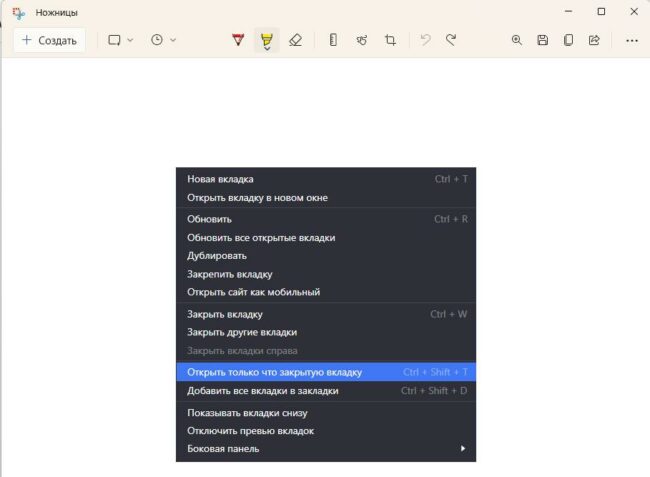
Комбинация кнопок удобна, если надо снять активную область окна. Скриншот отправляется в буфер обмена, из которого его можно вставить обычным Ctrl-V в документ Word или графический редактор.
Кстати, сторонние программы для снятия снимков экрана тоже используют комбинации из трех кнопок. При установке Яндекс.Диска скриншот можно будет снять по комбинациям Ctrl-Shift-1 — выделенная область, Ctrl-Shift-3 — весь экран.

Понравилась статья? Поделитесь!